インストール:
$ sudo apt-get install avidemux mjpegtools toolame lame
インストール後はメニューバーの「アプリケーション」→「サウンドとビデオ」→「Avidemux」からAvidemuxにアクセスできます。
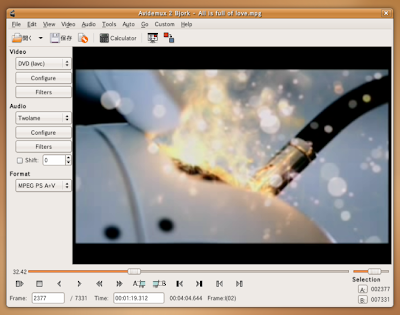
「開く」ボタンを押してビデオファイルを開きます。また、メニューの「File」→「Append」からビデオファイルを追加・結合できます。
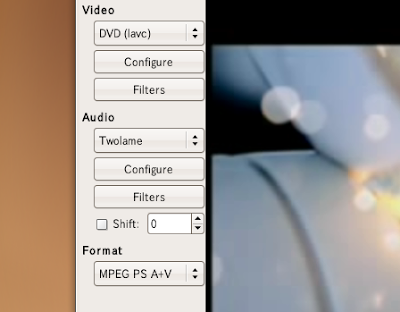
サイドバーの「Video」、「Audio」、「Format」をそれぞれ変換したいフォーマットに設定します。オーディオをMP3に変換したい場合は「lame」を選び、MP2に変換したい場合は「Twolame」を選びましょう。
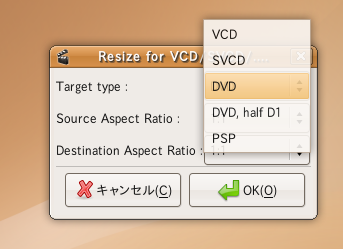
メニューの「Auto」からVCD、SVCD、DVD、PSP向けのフォーマットへ自動設定できますよ。
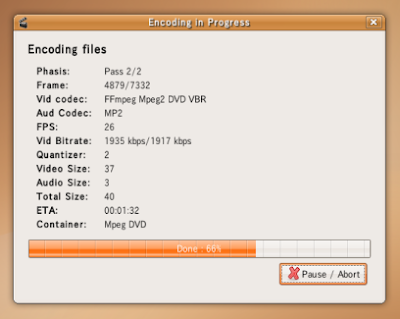
「保存」ボタンを押してフォーマットの変換をはじめます。
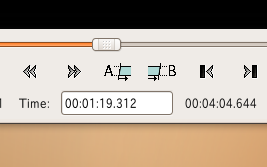
Avidemuxは簡単な編集機能を備えています。再生を開始したい位置でコントロールバーの「A」ボタンを押して、再生を終了したい位置で「B」ボタンを押すと、変換時にA-B間の部分だけが保存されます。
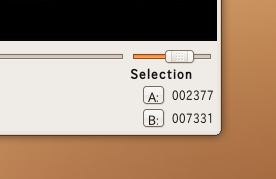
コントロールバーの「Selection」覧の「A」と「B」ボタンから、設定したAとBのポイントへすばやく移動できます。
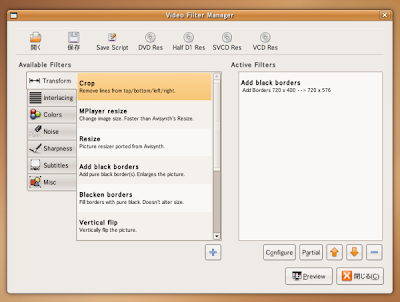
サイドバーの「Video」覧の「Filters」ボタンからビデオにフィルターを加えられます。画面サイズのリサイズもフィルターから行います。
Avidemuxは一応ビデオエディターだけれど、変換ツールとして利用した方が良いツールですね。
Kdenliveで効率よくノンリニアビデオ編集する
Kinoで簡単にDV編集する
TechnoratiでAvidemuxをブログ検索してこの投稿を見付けました。
返信削除ビデオの初心者なのでAvidemuxでビデオを開いてチンプンカンプンで閉じていた撲ですが、「切って繋げて保存して」が出来ました、ありがとう。
それは良い知らせです。このエントリーが何かを作るTipsとして役立ったことが嬉しい。
返信削除Akira Ohgaki(Linux Salad)
ありがとうございます。わかりやすくてとても参考になりました!
返信削除ありがとう!
返信削除Akira Ohgaki(Linux Salad)
コントロールバーとはどこから出せばいいんでしょうか_?
返信削除大丈夫。既に見えているはずですよ。
返信削除私がコントロールバーと呼んでいるものはAvidemuxの画面下部にある再生、停止、スキップ...などの制御ボタンがある部分です。
Akira Ohgaki(Linux Salad)
ビデオ編集初心者です。ビデオクリップをいくつも抜き出す方法を探していて、このページにたどり着きました。ありがとうございます。
返信削除ところで、Video, Audio, Formatの選択はバラで行うとたくさんの組み合わせがありますね。代表的な組み合わせの解説などの情報サイトがありましたら教えていただけませんでしょうか。
Masafumi さん
返信削除用途に対する規格で選ぶことになります。MPEG規格であれば多くの人が多くのデバイスで見ることができます。Wikipediaのビデオ関連のページを見てみてください。
Wikipedia/デジタルビデオ#エンコーディング
Wikipedia/コーデック#動画圧縮のコーデック
私がビデオを配布するなら、ビデオコーデックはH.264、オーディオコーデックはAACで圧縮して、ファイルフォーマットにMP4を選びます。
オンラインでブラウザで鑑賞してもらうならファイルフォーマットにFLVを選びます...ああでも、やはりYouTubeが最善ですね。
バージョンアップによりhandbrakのpspプリセットが無くなってしまって困っていたので助かりました。有難う
返信削除